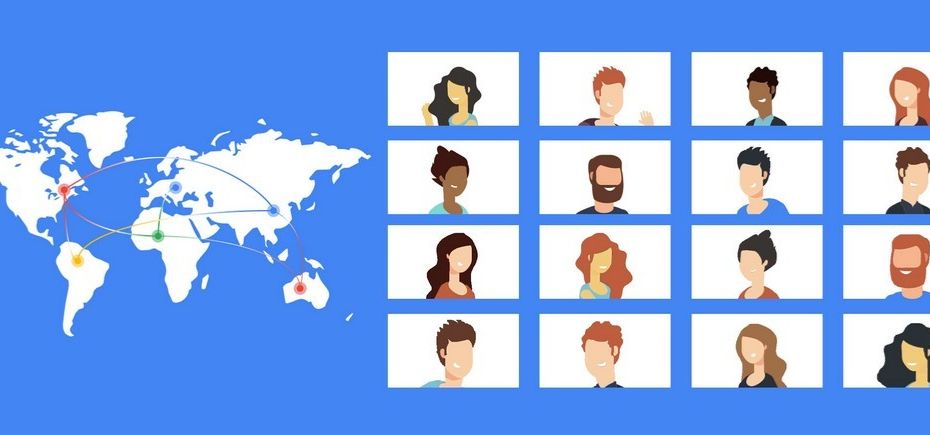
Pengin Saingi Zoom, Google Meet Bakal Digratiskan untuk Semua Orang dan Tambah Beberapa Fitur Canggih

Kemarin pagi, Rabu (29/04/2020), Google mengumumkan rencananya untuk membuat Google Meet, produk premium untuk layanan telekonferensi, bisa digunakan secara gratis untuk semua orang. Pengumuman yang dibagikan lewat blog resmi perusahaan tersebut tentu saja jadi kabar gembira untuk pengguna yang ingin mendapatkan layanan meeting online terbaik.
Hanya saja, perusahaan bakal memberi batasan untuk versi gratisnya ini. Salah satu pembatasannya berkaitan dengan durasi telekonferensi. Melansir dari Android Central, Google Meet bakal bisa digunakan untuk meeting online selama 60 menit, lebih panjang 20 menit dari Zoom yang hanya menawarkan 40 menit durasi waktu saja.
Berdasarkan uraian dari Wakil Presiden Google, Javier Soltero, pemberlakukan penggunaan Google Meet secara gratis menurut rencana bakal mulai dilaksanakan pada 1 Maret sampai 30 September 2020 nanti. Usai durasi yang sudah ditetapkan, pembatasan untuk akun non-premium bakal dijalankan lagi.
Kini, semua orang yang memiliki akun Gmail bakal bisa menggunakan layanan dari aplikasi meeting online ini. Perubahan tersebut tentunya jadi kabar gembira bagi pelanggan setia Google di tengah krisis epidemi seperti saat ini. Apalagi, jumlah pengguna yang bisa diundang dalam satu kali sesi meeting online pun lebih banyak dibandingkan aplikasi Zoom.
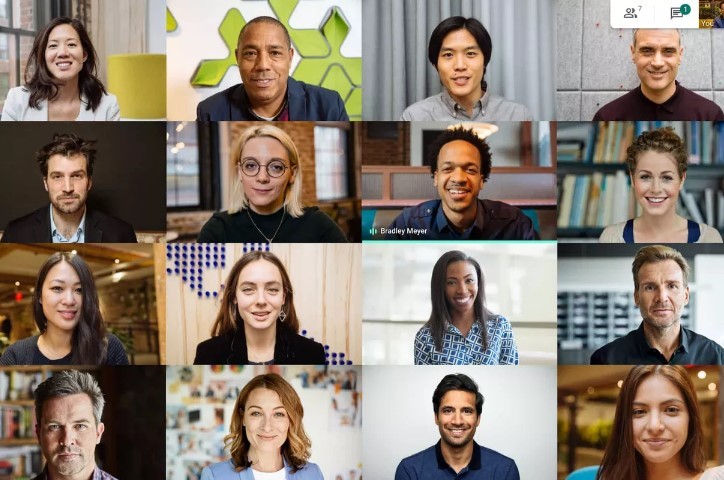
Fitur Baru Google Meet
Bisa digunakan secara gratis tentu jadi kesempatan pengguna untuk bisa merasakan layanan meeting online dengan tampilan yang lebih memuaskan. Di samping itu, perusahaan juga telah menambah beberapa fitur baru yang diharapkan bisa meningkatkan pengalaman pengguna.
Salah satu fitur anyar yang baru-baru ini ditambahkan adalah tampilan grid seperti Zoom. Sebelumnya, pengguna hanya bisa bertatap muka secara digital dengan empat orang saja dalam satu waktu. Dan dengan tampilan grid yang baru ini, kamu bisa bertatap muka dengan 16 partisipan dalam satu sesi.
Memang, Zoom juga menyediakan fitur premium yang memungkinkan pengguna untuk melihat tampilan dari 49 pengguna lain sekaligus dalam satu sesi. Hanya saja, pengaktifkan fitur tersebut bergantung pada kemampuan dan spesifikasi PC atau laptop yang digunakan.
Jadi, pemilihan jumlah 16 partisipan yang bisa langsung ditatap dalam satu layar tentu saja pilihan teraman dan peningkatan yang patut diapresiasi dari perusahaan.
Hanya saja, Google juga memberi beberapa catatan yang wajib diperhatikan. Akibat proses perilisan program terbaru yang memakan waktu beberapa pekan, bisa mengakibatkan beberapa pengguna gagal membuat sesi meeting usai mendaftarkan akunnya.

Cara Membuat Google Meet untuk Rapat
Keunggulan lain dari aplikasi Google Meet adalah fleksibilitasnya untuk digunakan lewat berbagai perangkat. Ya, kamu bisa berpartisipasi dalam sebuah meeting online menggunakan HP atau laptop. Tergantung pilihan kalian aja.
Namun, sebelum berpartisipasi dengan meeting online, baiknya ketahui dulu bagaimana cara membuat Google Meet untuk rapat. Merangkum dari halaman Support Google, begini langkah-langkah berdasarkan perangkat yang digunakan:
Cara Menggunakan Google Meet di HP
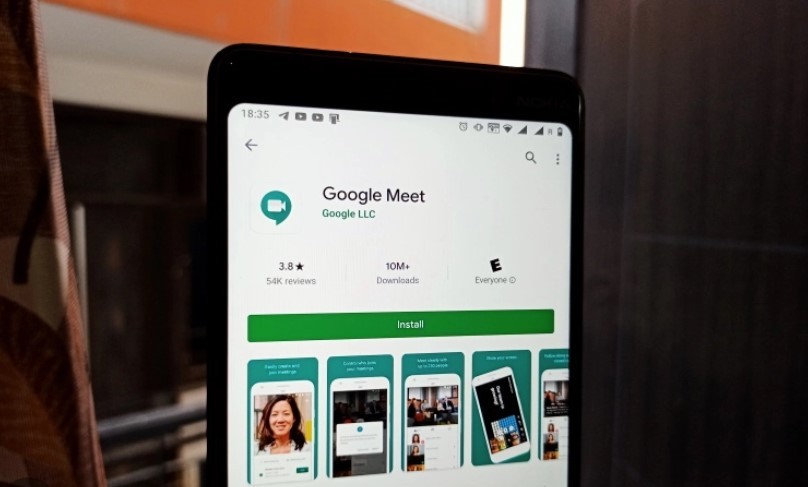
Google Meeting APK dari Play Store atau App Store
- Download aplikasi Google Meet untuk Android atau iOS.
- Jika sudah, buka aplikasi lalu Sign Up. Kamu bis amenggunakan akun Gmail untuk mendaftarkan akun di Google Meet
- Kemudian, mulai percakapan –baik grup maupun telekonferensi- dengan menekan ikon ‘+’ yang terletak di pojok kanan bagian bawah layar. Pilih menu New Video Call.
- Selanjutnya kamu akan diminta menambahkan partisipan chat. Kamu bisa menggunakan nomor HP atau email. Nantinya, setiap partisipan yang kamu tambahkan bakal mendapat pemberitahuan lewat SMS atau email.
Cara Membuat Google Meet di Laptop atau PC
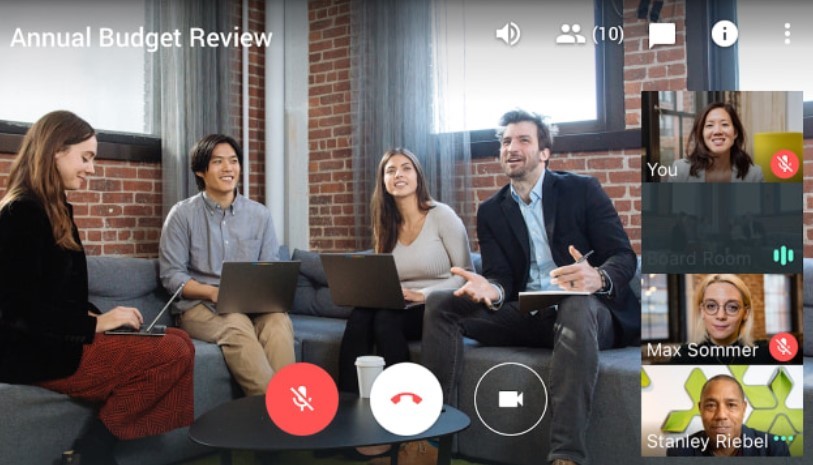
- Buka halaman meet.google.com
- Klik tombol Join atau Start a Meeting
- Tuliskan judul meeting online atau kode rapat. Hal ini dilakukan untuk mencegah parisipan lain salah room.
- Kemudian, website bakal meminta izin untuk akses mikrofon dan kamera. Jiksa sudah, kamu bisa klik menu Join Now untuk bikin ruang meeting online.
Baca juga:
- Huawei Indonesia mendukung rencana Kemenristek siapkan strategi nasional AI
- Sejumlah pengguna keluhkan kaca kamera pada Galaxy S20 Ultra pecah tanpa alasan jelas
- Samsung siapkan chipset Exynos 992 untuk Galaxy Note 20 mendatang
- Punya lebih dari 350 juta pengguna aktif bulanan, ColorOS Oppo salip MIUI milik Xiaomi


















